工资条制作方法excel怎么打印:创建工资表、使用公式自动计算、设置打印区域、调整页面布局、预览和打印。我们将详细介绍如何使用Excel创建和打印工资条,其中重点介绍如何设置打印区域和调整页面布局以确保打印效果符合预期。
工资条是每个公司必不可少的财务工具,用于记录和发放员工的工资。在Excel中制作工资条不仅可以提高工作效率,还能确保数据的准确性和完整性。以下是详细的步骤和方法。
一、创建工资表
1、设计工资表结构
首先需要设计一个合理的工资表结构,包括员工基本信息(如姓名、工号)、工资项目(如基本工资、奖金、扣款)和总计等内容。可以根据公司的实际需求进行调整。
2、输入员工信息和工资项目
在设计好的表格中输入员工的基本信息和各个工资项目的数据。确保所有数据准确无误,这将直接影响到工资计算的正确性。
二、使用公式自动计算
1、使用SUM函数计算总工资
在工资表中,可以使用SUM函数自动计算每个员工的总工资。例如,在总工资的单元格中输入公式 =SUM(C2:E2),其中C2到E2是各个工资项目的数据。
2、使用IF函数处理特殊情况
如果需要处理一些特殊情况(如扣款超过一定金额时进行额外处理),可以使用IF函数。例如,=IF(F2>1000, F2-100, F2) 表示如果扣款超过1000元,则多扣100元。
三、设置打印区域
1、选择打印区域
在Excel中,可以通过选择需要打印的单元格区域来设置打印区域。选择完区域后,点击“页面布局”选项卡,选择“打印区域”->“设置打印区域”。
2、调整打印区域
如果需要调整已经设置好的打印区域,可以在“页面布局”选项卡中选择“打印区域”->“清除打印区域”,然后重新选择并设置新的打印区域。
四、调整页面布局
1、设置页面大小和方向
在“页面布局”选项卡中,可以设置页面的大小(如A4、A3)和方向(纵向或横向)。根据工资条的内容和数量选择合适的页面设置,以确保打印效果最佳。
2、调整页边距和缩放比例
在“页面布局”选项卡中,可以调整页边距和缩放比例。适当的页边距可以确保打印内容不会超出纸张边界,而缩放比例可以根据实际需要调整打印内容的大小。
五、预览和打印
1、使用打印预览检查效果
在实际打印之前,可以使用“打印预览”功能检查打印效果。在“文件”菜单中选择“打印”,然后在右侧的预览窗口中查看打印效果。如果有任何问题,可以返回表格进行调整。
2、进行实际打印
确认打印预览效果无误后,选择合适的打印机和打印设置,点击“打印”按钮进行实际打印。确保打印机正常工作,并有足够的纸张和墨水。
六、常见问题及解决方法
1、打印内容超出纸张边界
如果打印内容超出纸张边界,可以通过调整页边距和缩放比例来解决。确保所有内容都在纸张范围内。
2、打印内容太小或太大
如果打印内容太小或太大,可以通过调整缩放比例来解决。适当的缩放比例可以确保打印内容清晰可读。
3、打印内容排列不整齐
如果打印内容排列不整齐,可以通过调整单元格格式和对齐方式来解决。确保所有内容都对齐整齐,打印效果更佳。
七、提高工资条制作效率的技巧
1、使用模板
可以创建一个工资条模板,保存为Excel模板文件(.xltx)。每次需要制作工资条时,只需打开模板文件,输入新的数据即可,大大提高了工作效率。
2、使用数据验证
在输入工资数据时,可以使用数据验证功能确保输入的数据合法。例如,可以设置一个数据验证规则,确保输入的工资数据在合理范围内,避免输入错误。
3、使用条件格式
可以使用条件格式来高亮显示一些特殊数据。例如,可以设置条件格式,将扣款超过一定金额的单元格高亮显示,方便快速识别和处理。
八、总结
通过以上步骤和方法,我们可以在Excel中轻松制作和打印工资条。创建工资表、使用公式自动计算、设置打印区域、调整页面布局、预览和打印,每一个步骤都有其重要性。通过合理设计和设置,可以确保工资条的制作和打印过程高效、准确。同时,掌握一些提高效率的技巧,如使用模板、数据验证和条件格式,可以进一步提高工作效率,确保工资条的制作更加便捷和可靠。
相关问答FAQs:
Q1: 如何在Excel中制作工资条?
A1: 您可以按照以下步骤在Excel中制作工资条:
打开Excel并创建一个新的工作表。
在第一行输入工资条的标题,例如“工资条”。
在第二行输入列标题,例如“姓名”、“基本工资”、“津贴”、“扣款”等。
从第三行开始,逐行输入员工的姓名和相应的工资信息。
在Excel中使用公式计算各列的总和、平均值等。
根据需要进行格式设置,如调整字体、颜色、边框等。
完成工资条后,可以选择打印整个工作表或者选定打印区域进行打印。
Q2: Excel工资条如何进行打印预览?
A2: 想要在Excel中预览工资条的打印效果,请按照以下步骤进行操作:
打开Excel并打开已经制作好的工资条文件。
点击页面布局视图(或者点击“视图”选项卡中的“页面布局视图”按钮)。
在页面布局视图中,您可以调整工资条的大小、边距等,以适应打印纸张。
点击“文件”选项卡,然后选择“打印”。
在打印预览中,您可以查看工资条的打印效果,并根据需要进行调整。
如果需要更改打印设置,可以点击“打印设置”按钮进行设置。
确认无误后,选择打印机并点击“打印”按钮即可打印工资条。
Q3: 如何在Excel中设置工资条的打印区域?
A3: 如果您只想打印工资条中的特定区域,可以按照以下步骤进行设置:
打开Excel并打开已经制作好的工资条文件。
在工资条周围选择您想要打印的区域,包括标题、列标题和员工信息等。
在Excel的“页面布局”选项卡中,点击“打印区域”按钮,并选择“设置打印区域”。
在弹出的对话框中,Excel会自动识别您选择的区域作为打印区域。如果需要更改打印区域,可以手动调整选定的区域。
确认无误后,点击“确定”按钮保存设置。
在打印预览中,您将只看到所选区域的打印效果。
最后,选择打印机并点击“打印”按钮即可打印工资条的选定区域。
文章包含AI辅助创作,作者:Edit1,如若转载,请注明出处:https://docs.pingcode.com/baike/4392056